32.2 Migración automatizada a VMware mediante el cliente de Migrate
-
Descubra o actualice la carga de trabajo de origen y el host de máquina virtual de destino.
Consulte Descubrimiento y preparación de cargas de trabajo y destinos.
-
En el cliente de Migrate, inicie una migración de carga de trabajo par a par.
-
Expanda las opciones de Tasks (Tareas) y seleccione el tipo de conversión, dependiendo de sus objetivos para la migración:
-
Copy Workload (Copiar carga de trabajo)
-
Move Workload (Mover carga de trabajo)
Los paneles Source (Origen) y Target (Destino) muestran cargas de trabajo y destinos aplicables al tipo de trabajo de migración seleccionado.
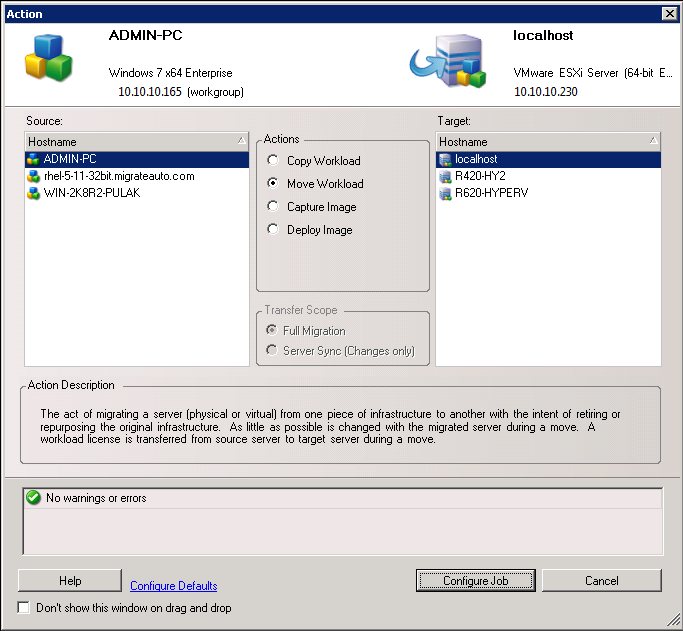
-
-
En el panel Source (Origen), seleccione la carga de trabajo que desea migrar.
-
En el panel Target (Destino), seleccione el host de destino para la migración.
-
Compruebe los mensajes de validación de la parte inferior de la ventana.
-
Haga clic en Configure Job (Configurar trabajo) para acceder a la ventana Peer-to-Peer Migration Job (Trabajo de migración par a par).
Figura 32-1 Ventana de trabajo de migración par a par

-
-
En la sección Job Configuration (Configuración del trabajo) de la ventana Migration Job (Trabajo de migración), configure los valores siguientes:
Nombre del valor
Descripción
Licencia
PlateSpin Migrate selecciona automáticamente la clave de licencia más adecuada para un trabajo de migración Si dispone de varias claves de licencia, puede especificar la que desea usar para la carga de trabajo, suponiendo que haya licencias disponibles (que no estén caducadas ni agotadas).
Para especificar una clave alternativa:
-
Deseleccione la opción Automatically select the best license key during the conversion (Seleccionar automáticamente la mejor clave de licencia durante la conversión) y seleccione la clave oportuna en el menú.
-
Haga clic en OK (Aceptar).
La clave de licencia seleccionada se muestra en la pestaña License (Licencia) y la descripción se actualiza en consecuencia.
Conversión
Transfer Scope (Ámbito de transferencia)
Especifique el ámbito de los datos de la carga de trabajo que se van a transferir del origen al destino como Full Migration (Migración completa) o Server Sync (Changes Only) [Server Sync (solo los cambios)].
Transfer Method (Método de transferencia)
Especifique cómo se deben transferir los datos del origen al destino. La disponibilidad depende de la carga de trabajo y del tipo de trabajo de migración.Consulte Sección 2.2, Métodos de transferencia de datos admitidos.
Source Machine End State (Estado final del equipo de origen)
Permite especificar si la carga de trabajo de origen se debe apagar después de una transición correcta. Si la carga de trabajo se va a mover, la opción de apagar está seleccionada por defecto.
Target Machine End State (Estado final del equipo de destino)
Permite especificar si la carga de trabajo de destino se debe encender, apagar o suspender después de una transición correcta.
Red
Compression (Compresión)
Especifique si los datos se deben comprimir durante la transmisión entre las cargas de trabajo de origen y de destino, así como el nivel de compresión de datos aplicado.Consulte Compresión de datos. Seleccione una de las siguientes opciones:
-
Fast (Rápida): consume menos recursos de CPU del origen, pero produce una proporción de compresión más baja.
-
Óptimo: consume los recursos óptimos de CPU del origen y produce una proporción de compresión óptima. Ésta es la configuración recomendada.
-
Maximum (Máxima): consume el máximo de recursos de CPU del origen, pero produce la proporción de compresión más alta.
Encryption (Cifrado)
Seleccione Encrypt Data Transfer (Cifrar transferencia de datos) para cifrar los datos mientras se transfieren del origen al destino.Consulte Sección 2.3, Seguridad y privacidad.
Bandwidth Throttling (Regulación del ancho de banda)
Permite especificar si se debe regular el ancho de banda para el tráfico de la transferencia de datos entre los equipos de origen y de destino. Para regular el ancho de banda, seleccione la opción Enable Bandwidth Throttling (Habilitar regulación del ancho de banda), especifique el valor máximo necesario en Mb/s y, opcionalmente, el período de tiempo durante el que se debe aplicar la regulación. Si se especifican, los valores temporales de from (desde) y to (hasta) se basan en la hora del sistema de la carga de trabajo de origen.
Si no se define un intervalo temporal, el ancho de banda se regula por defecto a la velocidad especificada todo el tiempo. Si se define un intervalo temporal y el trabajo de migración se ejecuta fuera de este, los datos se transmiten a velocidad completa.
IP Addresses (Direcciones IP)
Permite especificar direcciones IP adicionales para las cargas de trabajo de origen que permitan la comunicación en entornos que usen la traducción de direcciones de red (NAT).
Para obtener más información sobre cómo especificar direcciones IP adicionales para el servidor de PlateSpin, consulte Sección 2.6.6, Migraciones en redes públicas y privadas mediante NAT.
Schedule (Programar)
Schedule (Programar)
Permite especificar cuándo se debe iniciar el trabajo de migración:
-
Run immediately (Ejecutar de inmediato)
-
Run at a later time (Ejecutar más tarde)
Utilice el menú de calendario para especificar la fecha y la hora a la que debe empezar la migración.
NOTA:debe preparar la carga de trabajo antes de la hora programada. No es posible ejecutar la réplica completa a menos que exista la máquina virtual de destino y que la preparación de la carga de trabajo se haya completado. Migrate omite la réplica completa programada y vuelve a intentarla a la siguiente hora programada.
Source Credentials (Credenciales de origen)
(Windows) Especifique el nombre de usuario de la cuenta con privilegios de administrador local o del dominio, así como una contraseña válida. Use este formato:
-
Para equipos miembros del dominio: autoridad\principal
-
Para equipos miembros del grupo de trabajo: nombre de host\principal
(Linux) Especifique el nombre del usuario Root o de nivel de Root y una contraseña válida.
Target Credentials (Credenciales de destino)
(Clúster VMware DRS) Especifique el nombre de usuario y la contraseña del servicio Web de VMware vCenter.
(Servidor VMware ESX) Especifique una de las siguientes acciones:
-
Cuenta de ESX con función de administrador
O bien
-
Credenciales del dominio Windows (solo versiones 4 y 4.1)
Alertas
Receive Event Notifications (Recibir notificaciones de eventos)
Especifique si desea enviar notificaciones por correo electrónico cuando se produce un evento. Debe configurar un servidor SMTP para utilizar esta función.
Receive Progress Notifications (Recibir notificaciones de progreso)
Si habilita las notificaciones de eventos, opcionalmente, puede recibir notificaciones de progreso en un intervalo especificado.
Send to Addresses (Direcciones para el envío)
Añada o elimine direcciones de correo electrónico válidas de los destinatarios de las notificaciones.
Configuración de toma de control
Target Virtual Machine (Máquina virtual de destino)
En Target Virtual Machine (Máquina virtual de destino), haga clic en Configure (Configurar) y especifique las opciones de la red virtual y los valores de TCP/IP de la NIC de réplica y, a continuación, haga clic en OK (Aceptar).
Tareas posteriores a la migración
Action (Acción)
Especifique una acción preconfigurada de la biblioteca de PlateSpin Migrate.Consulte Sección 6.5, Gestión de acciones posteriores a la migración (Windows y Linux).
Execution Parameters (Parámetros de ejecución)
Especifique el comando de la línea de comandos para ejecutar la acción seleccionada. Puede especificar un tiempo límite para la ejecución.
Credentials (Credenciales)
Especifique el nombre de usuario y la contraseña que se deben usar para las tareas posteriores a la migración. Opcionalmente, puede utilizar la credencial de origen.
-
-
En la sección Virtual Machine Configuration (Configuración de la máquina virtual) de la ventana Migration Job (Trabajo de migración), haga clic en General y configure los valores siguientes.
Nombre del valor
Descripción
Máquina Virtual de VMware ESX
Virtual Machine Name (Nombre de máquina virtual)
Especifique el nombre que se utilizará para la máquina virtual de destino, tal y como aparece en VMware.
Datastore (Almacén de datos)
Seleccione un almacén de datos asociado a la máquina virtual para almacenar los archivos de configuración de la máquina virtual.
Path (Vía)
Escriba la vía que se utilizará para el archivo de máquina virtual de destino, incluido el nombre de archivo de la máquina virtual. Por ejemplo:
/hostname-VM/hostname-VM.vmx
Virtual Machine Memory Allocation (Asignación de memoria de la máquina virtual)
Especifique la cantidad de memoria virtual en GB.
Install VMware Tools (Instalar VMware Tools)
Especifique si desea instalar la versión más reciente de VMware Tools en la máquina virtual de destino. Si las herramientas están instaladas en el origen, se desinstalarán y se volverán a instalar con la versión adecuada para la plataforma del host de destino de VMware.
Virtual Devices (Dispositivos virtuales)
Especifique las preferencias para los dispositivos virtuales.
Advanced (Avanzadas)
(Para usuarios expertos) Especifique las preferencias del repositorio de recursos, el número de CPU y la afinidad de programación de CPU según la disponibilidad en el servidor de VMware de destino. Cada vCPU se presenta al sistema operativo invitado en la plataforma de máquinas virtuales como un único núcleo con un solo zócalo.
(Para la migración a una plataforma de máquina virtual que forme parte de un clúster DRS) Especifique la ubicación del grupo de recursos en la que se debe crear la máquina virtual migrada.
PlateSpin Migrate muestra las opciones de configuración de la máquina virtual de destino específicas del destino seleccionado y también ofrece acceso a opciones de configuración avanzadas. Para obtener información acerca de las opciones de configuración específicas del host, consulte:
-
En la sección Network Configuration (Configuración de red) de la ventana Migration Job (Trabajo de migración), configure los valores siguientes:
Nombre del valor
Descripción
Configuración de la red
Configuración de identificación de red para Windows
Nombre del host
Especifique el nombre de host que desee para el equipo de destino.
Generate New SID (Generar nuevo SID)
Si esta opción está seleccionada, se asigna a la carga de trabajo de destino un identificador de sistema (SID) nuevo. Las credenciales solo se necesitan para sistemas Windows 2008 y deben ser las de la cuenta Administrador local (incrustada). Si esta cuenta se ha renombrado de forma local en el origen, proporcione el nombre nuevo.
Member of Domain / Workgroup (Miembro de dominio/grupo de trabajo)
Seleccione la opción necesaria y escriba el nombre del dominio o el grupo de trabajo al que desee que se una el equipo de destino.
Preserve Source Server’s Domain Registration (Conservar registro del dominio del servidor de origen)
Conserva el registro de dominio y garantiza que el registro de dominio del servidor de origen permanece intacto durante la migración. Si inhabilita esta opción, la cuenta del dominio del equipo de origen se transfiere al equipo de destino. El servidor de origen sigue apareciendo como si estuviera en el dominio, pero no tiene una conexión válida.
Domain Credentials (Credenciales de dominio)
Si el equipo de destino debe formar parte de un dominio, especifique credenciales válidas para una cuenta de usuario que tenga permisos para añadir servidores al dominio; por ejemplo, como miembro del grupo de administradores del dominio o del grupo de administradores empresariales.
Configuración de identificación de red para Linux
Nombre del host
En la pestaña Network Identification (Identificación de red), especifique el nombre del host que desee para el equipo de destino.
DNS
Use los botones Add (Añadir), Edit (Editar) y Remove (Eliminar) para gestionar las entradas del servidor DNS para la nueva máquina virtual.
-
En la sección Operating System and Applications Configuration (Configuración del sistema operativo y la aplicación) de la ventana Migration Job (Trabajo de migración), configure los valores siguientes:
Nombre del valor
Descripción
Operating System and Application Configuration (Configuración del sistema operativo y la aplicación)
Windows Services (Target) [Servicios de Windows (Destino)]
Seleccione las condiciones de inicio de los servicios de Windows en la máquina virtual de destino después de la transición. Las opciones de inicio son Automatic (Automática), Manual, Disabled (Inhabilitada) y Automatic (Delayed Start) [Automática (inicio retrasado)].
Para modificar los valores:
-
Haga clic en la columna Status (Estado) del servicio y seleccione una de las opciones de inicio de Windows.
-
Cuando termine de ajustar los estados de inicio de los servicios, haga clic en OK (Aceptar).
Live Transfer Services (Source) [Servicios de transferencia en tiempo real (origen)]
Especifique los servicios de Windows que se deben detener en la carga de trabajo de origen durante las transferencias de datos en tiempo real.
Es recomendable que todos los servicios que no sean VSS y los antivirus se detengan de forma temporal en el origen mientras se captura la instantánea de VSS en el origen. Seleccione los servicios de Windows que desea detener temporalmente en la carga de trabajo de origen mientras se captura la instantánea de VSS en el origen. Estos servicios se restauran en cuanto se completa la creación de la instantánea de VSS.
Para modificar los valores:
-
Seleccione la opción Stopped (Detenido) situada junto al servicio que se deben detener para la transferencia de datos en tiempo real.
-
Cuando haya terminado de ajustar los servicios que se deben detener, haga clic en OK (Aceptar).
Linux Daemons (Target) [Daemons de Linux (destino)]
Especifique los estados de inicio para los daemons en la máquina virtual de destino después de la transición.
Para modificar los valores:
-
Haga clic en la columna Run Level (Nivel de ejecución) del daemon, seleccione un nivel de ejecución entre 0 y 6 y Boot (B, arranque) y haga clic en OK (Aceptar).
-
Cuando termine de ajustar los estados de inicio de los daemon, haga clic en OK (Aceptar).
Live Transfer Daemons (Source) [Daemons de transferencia en tiempo real (origen)]
Especifique los daemons que se deben detener en la carga de trabajo de origen durante las transferencias de datos en tiempo real.
Para modificar los valores:
-
Seleccione la opción Stopped (Detenido) situada junto al daemon que se deben detener para la transferencia de datos en tiempo real.
-
Cuando haya terminado de ajustar los daemons que se deben detener, haga clic en OK (Aceptar).
-
-
En la sección Drive Configuration (Configuración de la unidad) de la ventana Migration Job (Trabajo de migración), configure los valores siguientes:
Nombre del valor
Descripción
Drive Configuration (Configuración de la unidad)
Hard Drives (Discos duros)
Especifique las configuraciones de unidad y volumen que se deban migrar.
Disks (Discos)
Especifique la vía del disco duro en la máquina virtual de destino.
Volumes (Volúmenes)
Seleccione los volúmenes que se deben incluir en el destino para la migración.
NTFS Cluster Size (Tamaño de clúster NTFS)
(Para cargas de trabajo Windows basadas en archivo) Especifique el tamaño de clúster del volumen NTFS. Para obtener información sobre el tamaño de clúster por defecto para un volumen NTFS, consulte el artículo 140365 del sitio de asistencia técnica de Microsoft.
Non-volume Storage (Almacenamiento sin volumen)
(Para cargas de trabajo Linux) Especifique un almacenamiento no basado en volúmenes (como una partición de intercambio) asociado a la carga de trabajo de origen. Este almacenamiento se volverá a crear en la carga de trabajo migrada.
Disks For Volume Groups (Discos para grupos de volúmenes)
(Para cargas de trabajo Linux) Especifique el nombre del almacén de datos y la ruta en la que se debe crear el disco virtual en la máquina de destino. Puede optar con conservar la ruta especificada por defecto.
Volume Groups (Grupos de volúmenes)
(Para cargas de trabajo Linux) Especifique los grupos de volúmenes LVM que se deben migrar con los volúmenes LVM lógicos mostrados en la sección Converted Logical Volumes (Volúmenes lógicos convertidos) de la configuración.
Converted Logical Volumes (Volúmenes lógicos convertidos)
(Para cargas de trabajo Linux) Especifique uno o varios volúmenes lógicos LVM que se van a migrar para una carga de trabajo Linux.
PlateSpin Migrate muestra las opciones de configuración de almacenamiento específicas del destino seleccionado. Para obtener información acerca de las opciones de configuración específicas del host, consulte:
-
En la sección Additional Items for Review (Elementos adicionales para revisar) de la ventana Migration Job (Trabajo de migración), compruebe los errores y los mensajes acerca de la configuración de la carga de trabajo. Debe resolver los errores para poder enviar el trabajo de migración.
-
Haga clic en OK (Aceptar).
32.2.1 Configuración de la máquina virtual de destino: VMware ESXi 5 y versiones posteriores
A continuación, se muestran las opciones de configuración específicas de VMware vSphere 5 y versiones posteriores (aplicables a todas las máquinas virtuales del grupo de recursos incluido).
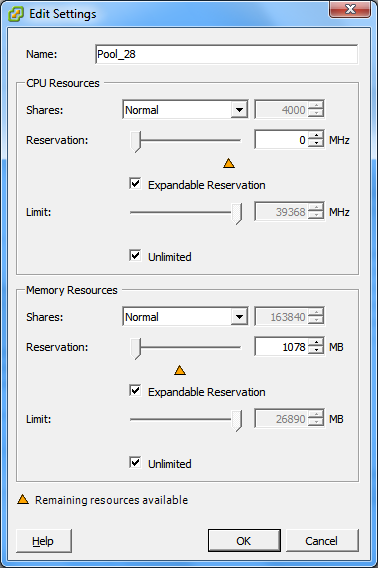
|
|
Name (Nombre): especifique el nombre de visualización para la nueva máquina virtual. CPU Resources (Recursos de CPU)
Memory Resources (Recursos de memoria). Estos valores son similares a los de recursos de CPU, pero se aplican a los recursos de memoria. |
32.2.2 Configuración de la máquina virtual de destino: VMware ESX 4.1
A continuación, se muestran las opciones de configuración específicas de sistemas VMware ESX anteriores a vSphere 5. Para acceder a los valores que controlan los grupos de recursos, el número de CPU y la afinidad de programación de CPU, haga clic en Advanced (Opciones avanzadas).
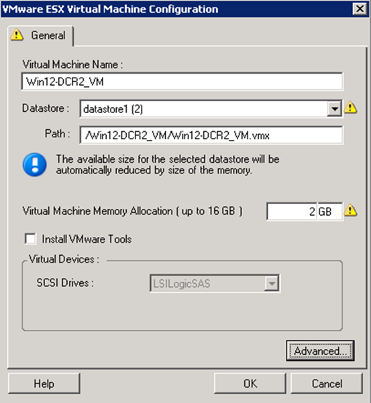
Virtual Machine Name (Nombre de la máquina virtual): especifique el nombre de visualización para la nueva máquina virtual. Datastore (Almacén de datos): seleccione el almacén de datos donde desea crear el archivo *.vmx. Configuration File Path (Vía de archivo de configuración): especifique un nombre y la vía al directorio del archivo de configuración *.vmx de la máquina virtual. Virtual Machine Memory Allocation (Asignación de memoria de la máquina virtual): especifique un valor para la cantidad de RAM virtual que se debe asignar a la máquina virtual. Install VMware Tools (Instalar VMware Tools): habilite esta opción para instalar las herramientas de VMware durante el proceso de migración (recomendado). SCSI Drives (Unidades SCSI): seleccione BusLogic o LSIlogic (la opción recomendada). Advanced (Opciones avanzadas): haga clic en este botón para ver o modificar las opciones de configuración avanzadas de la máquina virtual. |
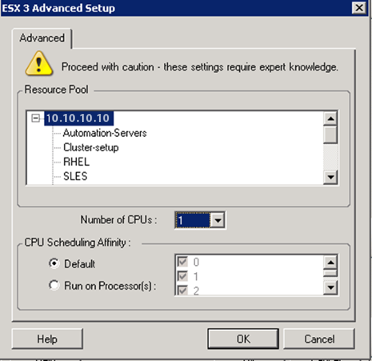
Resource Pool (Grupo de recursos): si se precisa, asigne la máquina virtual de destino a un grupo de recursos. Si no se especifica ningún grupo de recursos, la máquina virtual se asigna al grupo de recursos raíz. Number of CPUs (Número de CPU): seleccione el número necesario de CPU que se deben asignar a la máquina virtual de destino. Por ejemplo, puede convertir una carga de trabajo de un solo procesador en una máquina virtual de varios procesadores, o una carga de trabajo de varios procesadores en una máquina virtual de un procesador. CPU Scheduling Affinity (Afinidad de programación de CPU): representa los procesadores del servidor de ESX en los que se puede ejecutar la máquina virtual (en caso de que el servidor de ESX sea un sistema multiprocesador). Especifique el procesador requerido o seleccione Default (Por defecto, opción recomendada). Para obtener más información, consulte la documentación de VMware. |
32.2.3 Configuración de la unidad: VMware ESX
A continuación, se muestran valores de configuración de la unidad específicos de VMware ESX:
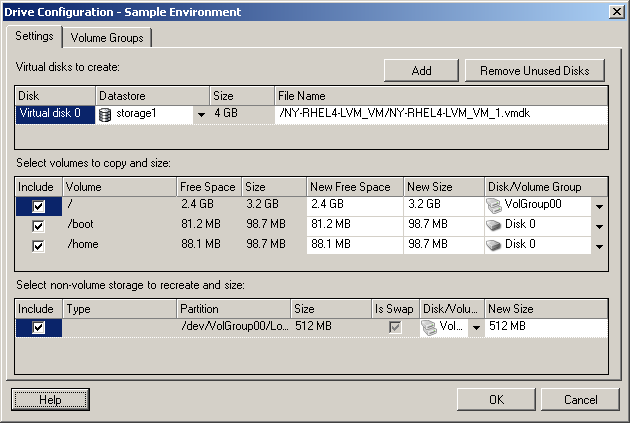
|
|
|
Datastore (Almacén de datos): seleccione el volumen de almacén de datos del servidor de ESX donde desea colocar los archivos vmdk. Copy (Copiar): seleccione los volúmenes que se deben copiar durante la migración. New Free Space (Nuevo espacio libre): para cambiar el tamaño del volumen durante la migración, especifique la cantidad deseada de espacio libre. PlateSpin Migrate ajusta de forma automática el valor de New Size (Tamaño nuevo). New Size (Tamaño nuevo): para cambiar el tamaño del volumen durante la migración, especifique el valor deseado. PlateSpin Migrate ajusta de forma automática el valor de New Free Space (Espacio libre nuevo). Disk/Volume Group (Disco o grupo de volúmenes): asigne el volumen a un disco o, si se ha habilitado LVM, a un grupo de volúmenes. El volumen se copiará en este disco o grupo de volúmenes del equipo de destino. Create (Crear): seleccione las particiones de disco que no sean de volumen que se deban crear en el equipo de destino (por ejemplo, en una partición de intercambio de Linux). New Size (Tamaño nuevo): para cambiar el tamaño de la partición que no sea de volumen durante la migración, especifique el valor deseado. |